
İçindekiler:
- Yazar John Day [email protected].
- Public 2024-01-30 13:19.
- Son düzenleme 2025-01-23 15:13.
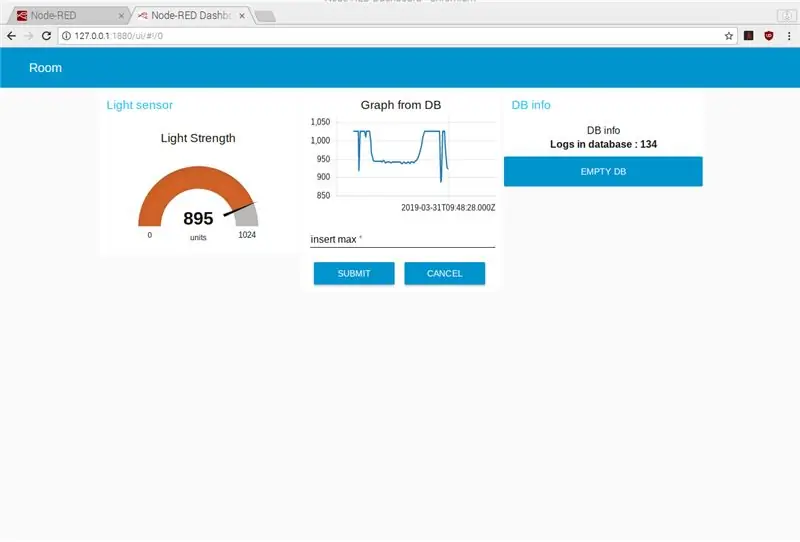
Bu talimat, bir okul projesi için Obayda Haj Hamoud ve Sidse Henriksen tarafından oluşturuldu.
Ana fikir, ışık sensöründen veri toplamak, verileri bir ahududu pi üzerinde kablosuz olarak bir veritabanına kaydetmek ve bu verileri Node red kullanılarak oluşturulan bir gösterge panosu aracılığıyla izlemek.
Adım 1: Devreyi Kurmak
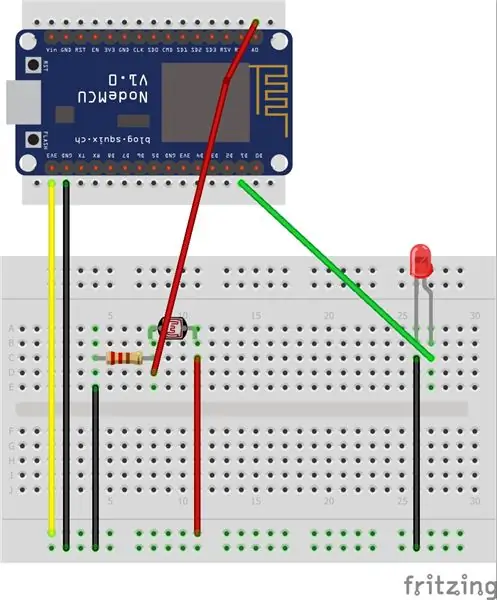
Gereksinimler
Donanım:
● NodeMcu
● Ahududu pi
● Fotoselli ışık sensörü
● Led
● Direnç
● Bağlantı kabloları
Yazılım:
● Kırmızı Düğüm
● Sivrisinek sunucusu
● Mysql veri tabanı (phpmyadmin)
● Arduino IDE'si
Adım 2: Arduino Kodu
Raspberry pi üzerinde kurulu mosquitto broker'ı çağırmak ve yayınlanan verileri almak için aşağıdaki kod kullanılır.
'Son arduino dosyası bu öğretilebilir dosyanın sonuna eklenir'
void callback(Dize konusu, bayt* mesajı, imzasız int uzunluk) {
Serial.print("Konuya mesaj geldi: "); Seri.print(konu); Serial.print(". Mesaj: "); String mesajıIşık;
3. Adım: Raspberry Pi'ye Yazılım Yükleme
1. Raspberry pi üzerine MQTT Broker kurulumu.
- Bir Terminal açın ve aşağıdaki komutları satır satır girin:
wget
sudo apt-key mosquitto-repo.gpg.key ekle
cd /etc/apt/sources.list.d/
- Jessie versiyonu için
sudo wget
Raspberry pi'de hırıltılı sürümünüz varsa, bunun yerine aşağıdaki komutu girin
sudo wget
- Kaynak listesinin güncellenmesi
apt-get güncellemesi
- komisyoncu yükleme
apt-get install sivrisinek
apt-get install mosquitto-clients
2. Sunucu için MYSQL veri tabanının kurulması
- apache sunucusunu yükleme
sudo apt apache2'yi kurun
- PHP yükleniyor
sudo apt php php-mbstring'i kurun
- PHP'nin çalıştığını doğrulamak:
- “/var/www/html” dizinindeki “index.html” dosyasını silin. komutu ekleyerek:
sudo rm /var/www/html/index.html
- index.php dosyası oluşturun
echo ""> /var/www/html/index.php
- MYSQL'i yükleyin
sudo apt mysql-server php-mysql'yi kurun
- MySQL'in doğru çalıştığını doğrulayın. Önce bir MYSQL kullanıcısı ve şifresi oluşturun.
sudo mysql -u kök -p
- 'Kullanıcı adı' ve 'şifre'yi seçtiğiniz kullanıcı adı ve şifre ile değiştirin
mydb'DEKİ TÜM AYRICALIKLARI VERİN.* 'parola' İLE TANIMLANAN 'username'@'localhost' İÇİN;
- PHPMyAdmin'i Yükleme
sudo apt phpMyAdmin'i kurun
- Web tarayıcınıza aşağıdaki satırı ekleyerek PHPMyAdmin'in düzgün çalışıp çalışmadığını kontrol edin:
127.0.0.1/phpmyadmin
- Hala bir hata alıyorsanız, bunun nedeni PHPMyAdmin'in başka bir dizine taşınmış olması olabilir. Bu durumda, komutu deneyin ve tekrar kontrol edin.
sudo ln -s /usr/share/phpmyadmin/var/www/html/phpMyAdmin
4. Adım: Kırmızı Düğüm
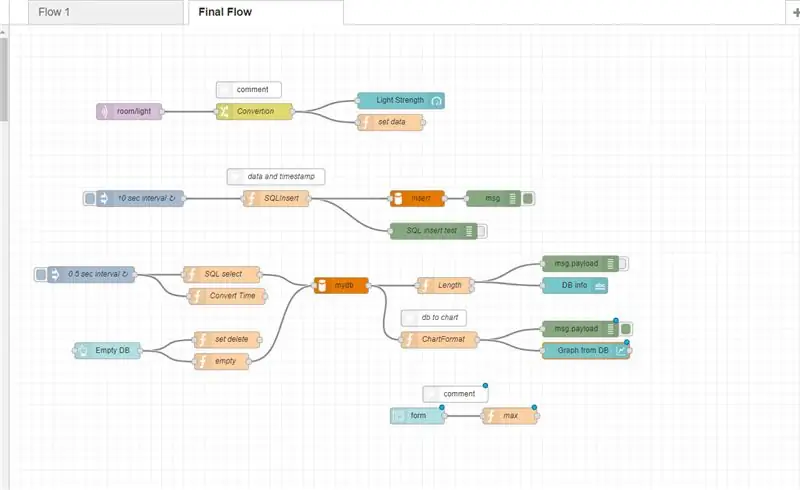
Sivrisinek mqtt düğümü, ışıktan veri okumak için kullanıldı
sensör bunu bir Change düğümü ile tamsayıya dönüştürür ve ardından bir gösterge oluşturun ve verileri daha sonra SQL Insert işleviyle veritabanına (mydb) eklenecek olan veritabanı okuma formatına ayarlayın.
Veriler mydb'ye eklendikten sonra, gösterge tablosundan izlenecek bir grafik oluşturmak için kullanılacaktır.
Maks formu, ilk okumadan başlayarak kullanıcı arayüzü tarafından eklenen maksimuma kadar grafik formunda gösterilmesi gereken maksimum okuma miktarını belirtmek için oluşturulmuştur.
Adım 5:

6. Adım:
Son dosyalar
Önerilen:
M5Stack StickC'den Delphi'ye Nasıl Veri Gönderilir: 6 Adım

M5Stack StickC'den Delphi'ye Nasıl Veri Gönderilir: Bu videoda Visuino kullanarak StickC kartından Delphi VCL Uygulamasına nasıl değer gönderileceğini öğreneceğiz.Videoyu izleyin
GPRS (SIM Kart) Veri Bağlantılı Kompakt Hava Sensörü: 4 Adım

GPRS (SIM Kart) Veri Bağlantılı Kompakt Hava Sensörü: Proje özetiBu, bir BME280 sıcaklık/basınç/nem sensörüne ve bir ATMega328P MCU'ya dayalı, pille çalışan bir hava sensörüdür. İki adet 3,6 V lityum tiyonil AA pil ile çalışır. 6 µA ultra düşük uyku tüketimine sahiptir. Veri gönderir
ESP8266, E-kağıt Görüntüleme ile Coronavirus COVID 19 Canlı Veri İzleyici Nasıl Yapılır: 7 Adım

ESP8266, E-kağıt Ekranlı Coronavirus COVID 19 Canlı Veri İzleyici Nasıl Yapılır: 1
Arduino UNO ve SD-Kart ile Nem ve Sıcaklık Gerçek Zamanlı Veri Kaydedici Nasıl Yapılır - Proteus'ta DHT11 Veri Kaydedici Simülasyonu: 5 Adım

Arduino UNO ve SD-Kart ile Nem ve Sıcaklık Gerçek Zamanlı Veri Kaydedici Nasıl Yapılır | Proteus'ta DHT11 Veri Kaydedici Simülasyonu: Giriş: merhaba, ben Liono Maker, işte YouTube bağlantısı. Arduino ile yaratıcı projeler yapıyoruz ve gömülü sistemler üzerinde çalışıyoruz
MotoStudent Elektrikli Yarış Bisikleti için Veri Toplama ve Veri Görselleştirme Sistemi: 23 Adım

MotoStudent Elektrikli Yarış Bisikleti için Veri Toplama ve Veri Görselleştirme Sistemi: Veri toplama sistemi, harici sensörlerden veri toplamak, depolamak ve daha sonra işlemek için birlikte çalışan bir donanım ve yazılım topluluğudur, böylece grafiksel olarak görselleştirilip analiz edilebilir, mühendislerin yapmasına izin vermek
